
In cazul in care se lucreaza in echipa putem trimite celorlalti utilizatori copii identice ale unui registru de calcul si fiecare utilizator poate sa faca propriile sale modificari sau adaugari si apoi se pot combina toate copiile inapoi intr-un sigur registru de calcul.
Exista anumite cerinte pe care trebuie sa le indeplineasca registrele de calcul pentru a putea fi combinate:
Registru de calcul original trebuie sa fie partajat inainte de a face copii dupa el.
In registrul de calcul original, trebuie sa stabiliti un numar de zile pentru urmarirea istoricului modificarilor.( in caseta de dialog Options de partage du ficher, pagina cu eticheta Avancé ). Perioada prestabilita in Excel pentru urmarirea istoricului modificarilor este de 30 de zile.
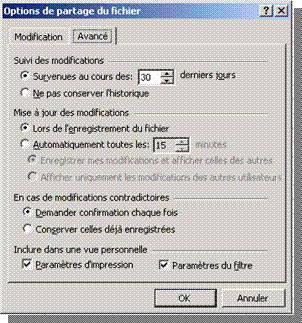
Copiile registrelor de calcul trebuie sa fie combinate inainte de expirarea perioadei de urmarire a istoricului.
Puteti sa combinati intre ele doar copii ale registrului de calcul original.
Copiile registrului de calcul trebuie sa aiba nume de fisier diferite.
Combinarea copiilor unui registru de calcul se poate face astfel :
Se deschide copia registrului de calcul partajat care va deveni registru de calcul principal.
In meniul Outils executati click pe Fusionner les Classeurs.
Daca registrul de calcul pentru combinare are vreo modificare nesalvata veti vedea un mesaj care va cere sa salvati registrul de calcul. Executati click pe Ok.
Se va deschide caseta de dialog Sélectionner les fichiers a fusioner dans le classeur en cours (seamana cu caseta de dialog Ouvrir/Open cu care sunteti deja familiarizat).
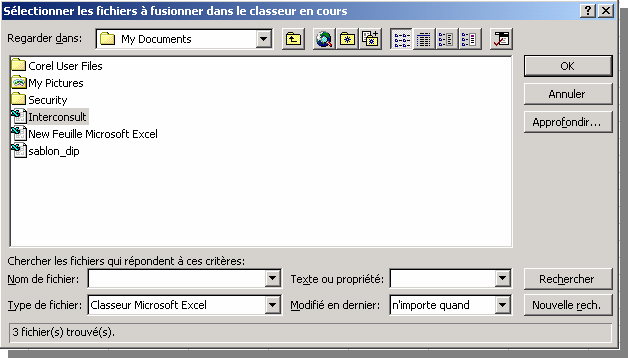
In caseta de dialog Sélectionner les fichiers a fusioner dans le classeur en cours executati click pe numele copiei partajate pe care doriti sa o combinati cu registrul de calcul principal.
Executati click pe Ok.
Repetati pasii 2-4 pentru fiecare copie pe care doriti sa o combinati cu registrul de calcul partajat principal.
In registrul de calcul partajat principal, modificarile si conflictele sunt afisate cu chenare colorate si cu indicatori pentru celulele modificate.
Dupa cum ati observat Excel are o perioada de urmarire a modificarilor. De exemplu daca o celula a fost modificata de mai multe ori, fiecare modificare este retinuta.
Puteti tipari un istoric al modificarilor astfel:
In meniul Outils se alege Suivi des Modifications, iar apoi se executa click pe Afficher les Modificatios.
Stergeti marcajul casetelor de validare Le, Par si Dans.
Executati click pe caseta de validare Lister les Modifications dans une outre Feuille.
Executati click pe Ok.
Va fi creata o foaie de calcul noua care are butoane AutoFilter, asa ca puteti filtra inainte de tiparirea istoricului. Aceasta foaie de calcul este prezenta in figura de mai jos.
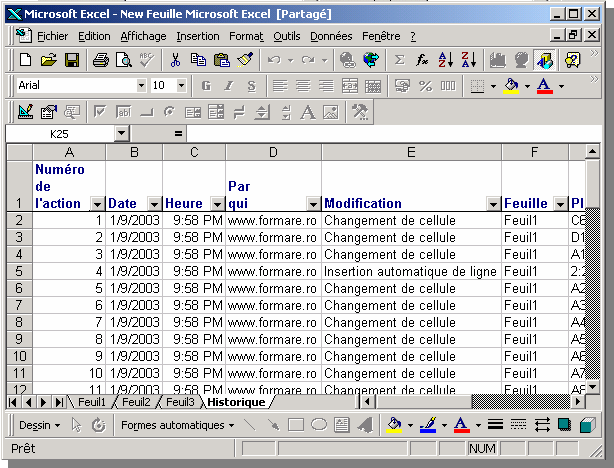
|
Politica de confidentialitate |
| Copyright ©
2025 - Toate drepturile rezervate. Toate documentele au caracter informativ cu scop educational. |
Personaje din literatura |
| Baltagul – caracterizarea personajelor |
| Caracterizare Alexandru Lapusneanul |
| Caracterizarea lui Gavilescu |
| Caracterizarea personajelor negative din basmul |
Tehnica si mecanica |
| Cuplaje - definitii. notatii. exemple. repere istorice. |
| Actionare macara |
| Reprezentarea si cotarea filetelor |
Geografie |
| Turismul pe terra |
| Vulcanii Și mediul |
| Padurile pe terra si industrializarea lemnului |
| Termeni si conditii |
| Contact |
| Creeaza si tu |